给初学者和有抱负的影响者的 31 个 TikTok 技巧
已发表: 2022-01-2910亿月活跃用户会错吗? 好吧,如果社交媒体教会了我们什么,答案是“可能”。 但这并不能否定视频共享应用 TikTok 正在快速增长的事实,这要归功于其令人上瘾的永无止境的短片源。
尽管去年 TikTok 在美国的未来受到质疑,但这种威胁似乎已经结束,因此来自中国的字节跳动的应用程序正全力以赴。 该应用程序非常直观; 提供视频轮播供您欣赏。 向上滑动查看下一个(以及下一个和下一个); 喜欢、收藏或关注以定制体验。 但是有一些怪癖需要注意。 趁热进入,使用以下技巧保持影响力。
给观众/潜伏者的提示
掌握快进
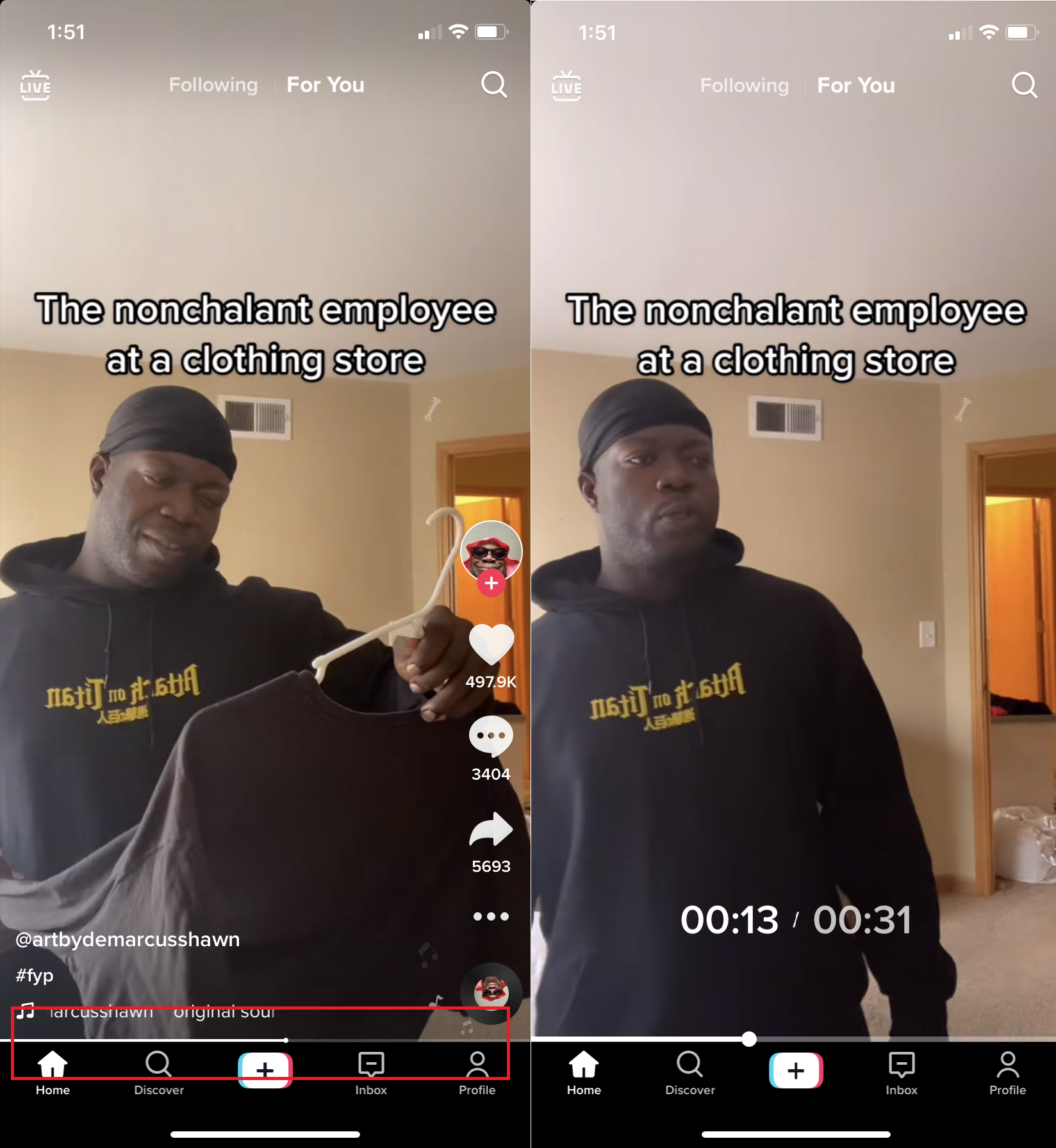
当您遇到一个 TikTok 时,这是关键,它承诺最终会带来丰厚的回报,但一开始却有太多的喋喋不休(TikTok 现在允许视频长达三分钟)。 不要等待或再次坐下来完成整个事情。 较长的 TikTok 视频底部的白色进度条也是一个滑块。 将指尖放在移动的白点上,然后来回拖动以擦洗到您想要的位置。 它似乎仅适用于至少 30 秒长的视频。
收件箱里有什么?
收件箱包含您的帐户活动——谁看过或喜欢您的内容、谁在关注您以及谁想要关注您。 您还可以在这里收到来自其他 TikToker 的直接消息。
知道区别:关注vs.为你vs.直播

如果您在 TikTok 上关注某人的帐户,他们的视频将出现在名为“关注”的提要中。 但是For You页面(有人称之为 FYP)是 TikTok 的神奇之处。 FYP 是由算法直接为您创建的个性化提要,它考虑了您观看的视频、您跳过的视频、您关注的人、您喜欢的内容等。没有人确切知道它是如何工作的,但很多人会尝试猜猜,因为它在 For You 供稿中的曝光有时会导致全面的病毒式名人。 TikTok 总是在 For You 中重新打开,希望吸引您观看您可能还想关注的新创作者,所有这些都是为了让您对应用程序着迷的时间越来越长。
直播,在左上角访问,将您直接带到当前正在向 TikTok 直播的人的提要。 这使您有机会与视频的主持人互动。
两个放大镜:发现和搜索
为什么抖音界面上有两个放大镜图标? 因为搜索的隐喻显然只能由那一项来表示。 这里的不同之处在于右上角的mag-glass用于直接搜索内容。 点击搜索词,您会看到您可以将其缩小到最热门的结果、用户名、视频、声音和最重要的主题标签。
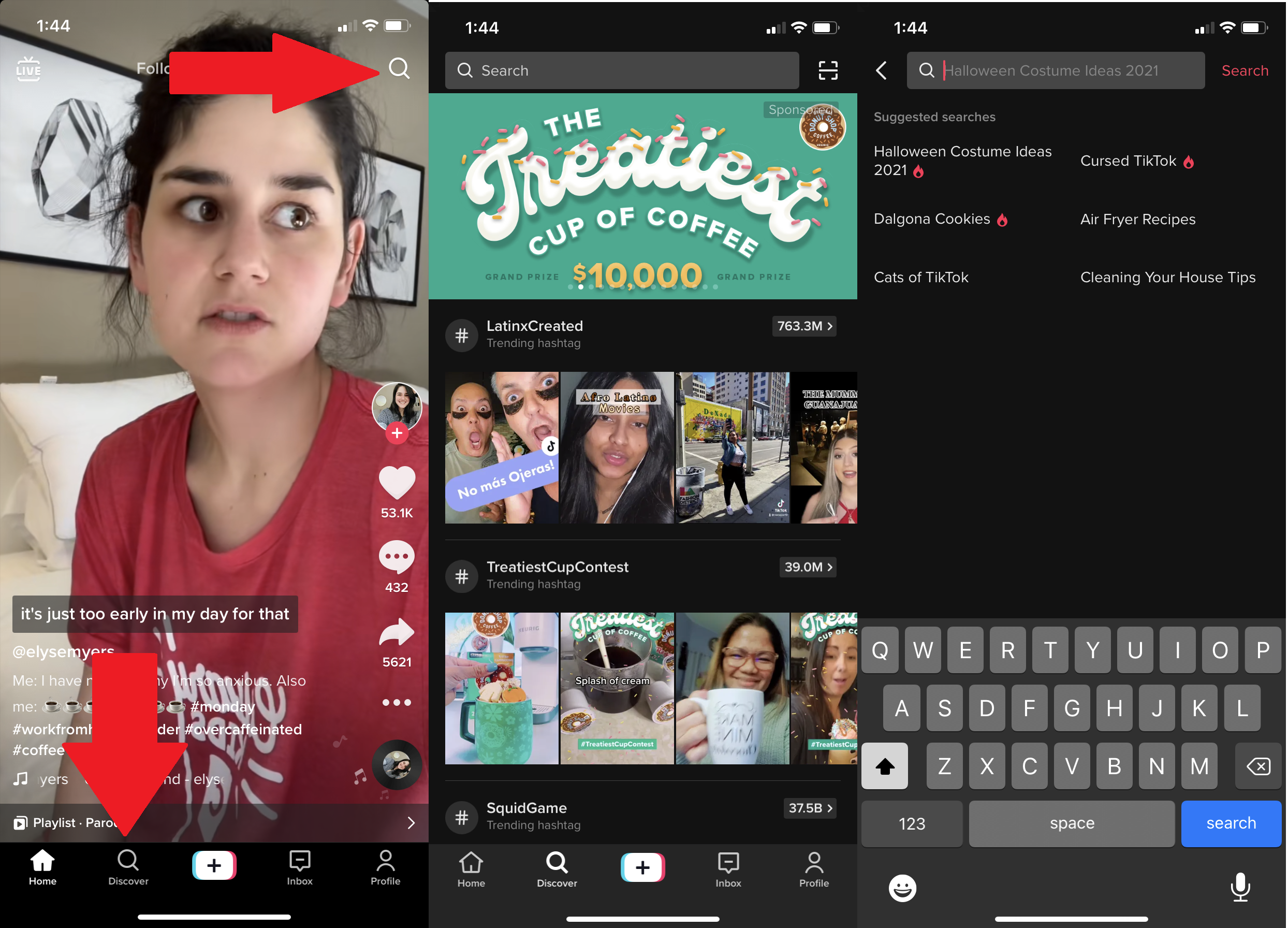
下部工具栏中的mag-glass不是那个。 它被称为发现,旨在向您展示大量您不知道自己想要的新内容。 但是,使用“发现”页面上的搜索框仍会显示与上面相同的搜索结果,因此这似乎是在浪费第二个放大镜。
将您的视频“喜欢”保密
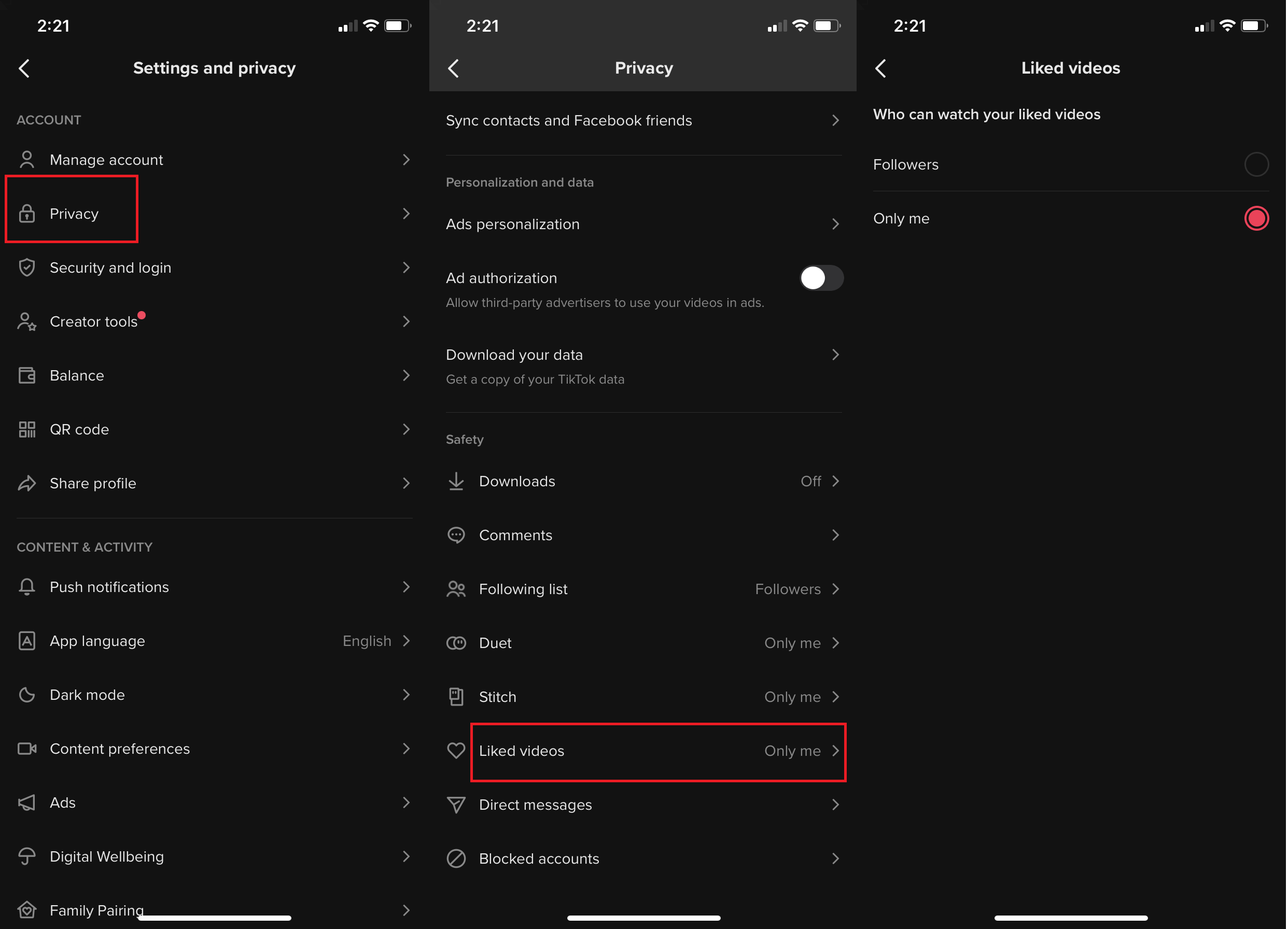
如果您不想让全世界都知道您的喜好,请将它们设为私密。 转到个人资料 > 汉堡菜单 > 隐私并滚动到喜欢的视频。 将其设置为谁可以观看您喜欢的视频:只有我。
喜欢、收藏、分享和保存
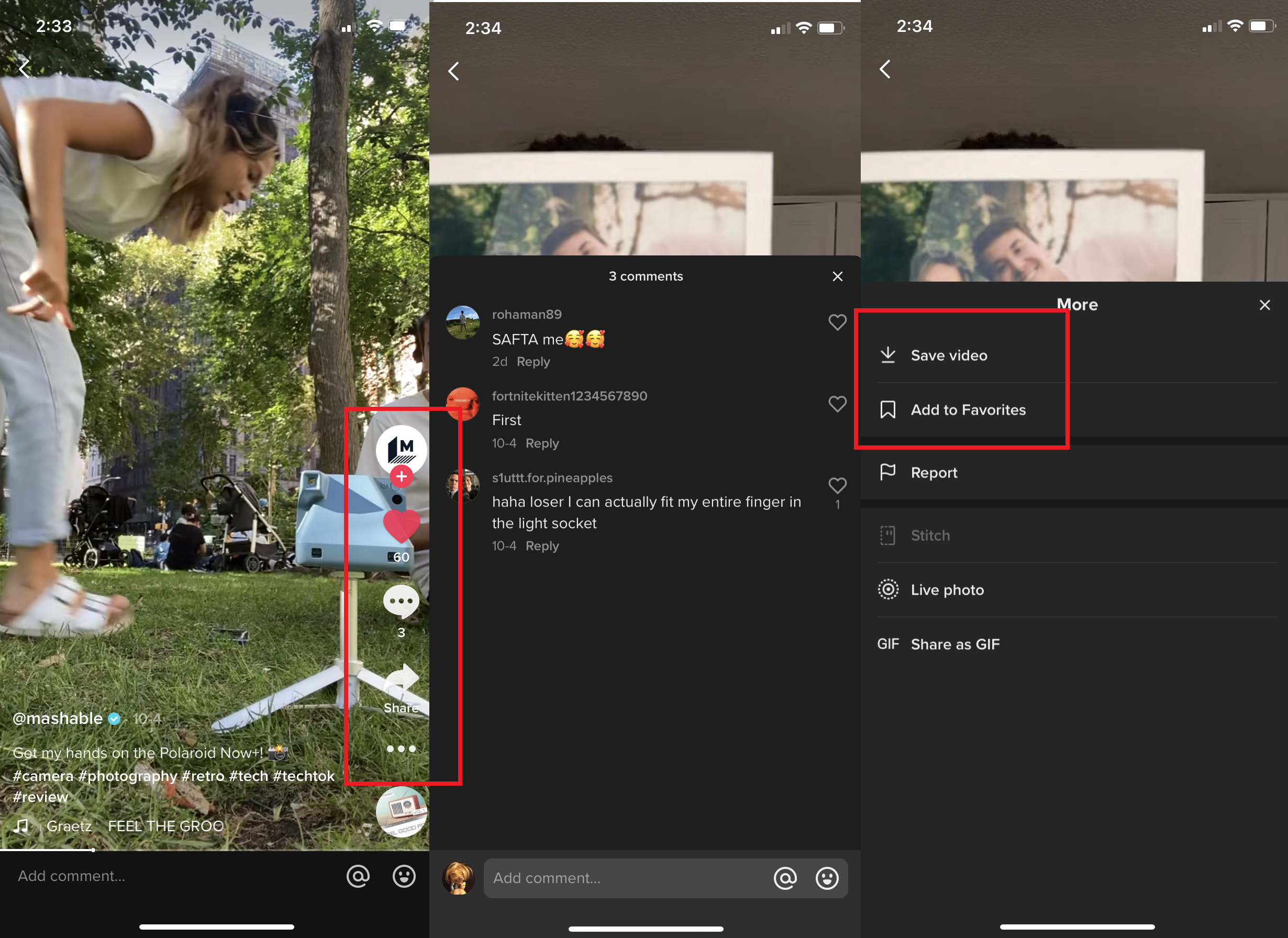
使用图标:点赞(点击心脏;再次点击不喜欢)、评论(点击气球图标)或分享(通过短信、内部 TikTok 消息、Instagram、Twitter 等)分享箭头。 在您的个人资料中再次查找喜欢的视频。 按住手指可以调出一个菜单来报告它、发送给朋友、收藏它,或者将视频保存到你的相机胶卷(如果创作者允许的话)。
点赞和收藏有什么区别? 点赞与您在 Facebook 等社交媒体上看到的内容相同——它增加了视频被观看的机会,并为创作者提供了动力。 收藏夹供您稍后再次访问,而无需为创建者提供相同的流量提升 - 例如,如果您不喜欢创建者但想密切关注他们。
我的收藏夹在哪里?
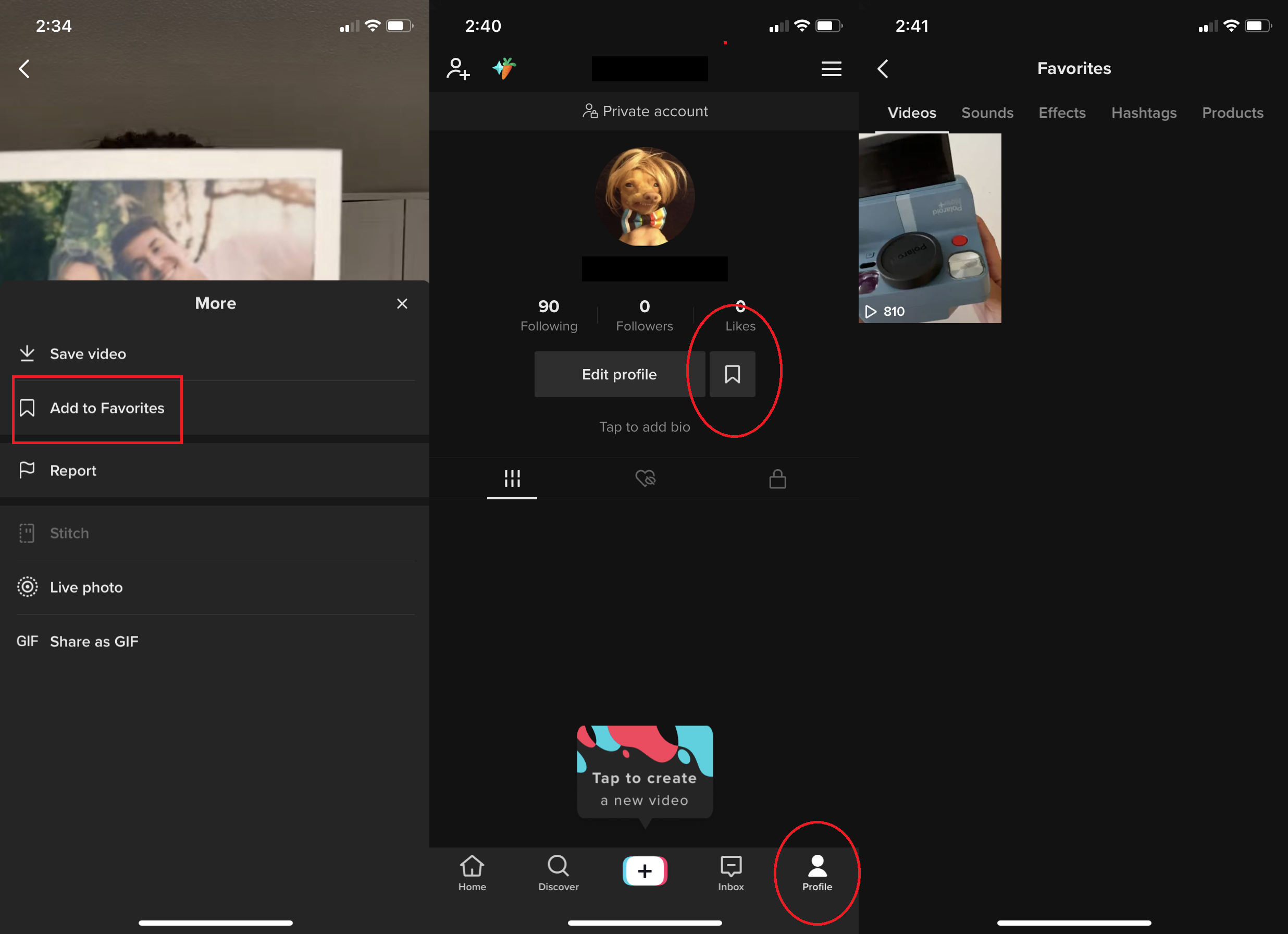
您可以从个人资料页面访问收藏夹,方法是点击编辑个人资料旁边的书签图标。 您将看到一个菜单,该菜单还可以访问最喜欢的主题标签、声音、视频效果,甚至产品(如果有的话)。 (TikTok 和一些有影响力的人当然希望你这样做。)
成为多人
在右下角的“个人资料”按钮下可以轻松设置多个帐户。 进入页面后,点击顶部现有个人资料的名称,然后点击添加帐户。 创建帐户时,您需要一个唯一的电话、电子邮件或用户名,或者您可以通过现有的 Facebook、Apple 或 Google 帐户登录。 稍后点按顶部的名称可在帐户之间轻松切换。 每个应用程序最多可以有五个。 Mashable 有关于该主题的完整教程。
但是请注意,如果您在一个应用程序中设置多个帐户,您的帐户可能会被标记为企业帐户。 这意味着该帐户更多的是通过实时分析和指标为企业带来流量,而不是娱乐或影响(尽管您也可以在 Creator 帐户上获得分析和指标)。 企业帐户可以通过 TikTok 的商业音乐库访问更多音乐。 您始终可以在Manage Account下的 Profile 菜单中将常规 Creator 帐户切换为 Business 帐户。
开启蜂窝网络流量节省程序
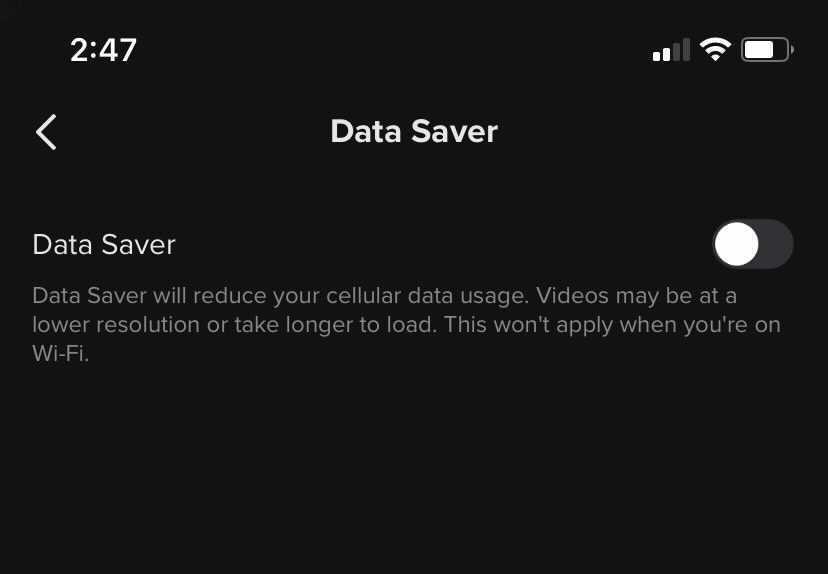
在Profile > hamburger menu > Data Saver中找到它。 它完全按照它所说的去做。 如果您使用数据计划使用蜂窝连接,则视频以较低的分辨率下载并且需要更长的时间,所有这些都是以保留数据的名义。 重新使用 Wi-Fi 后,一切都会恢复到完整的质量和速度。
通过声音搜索
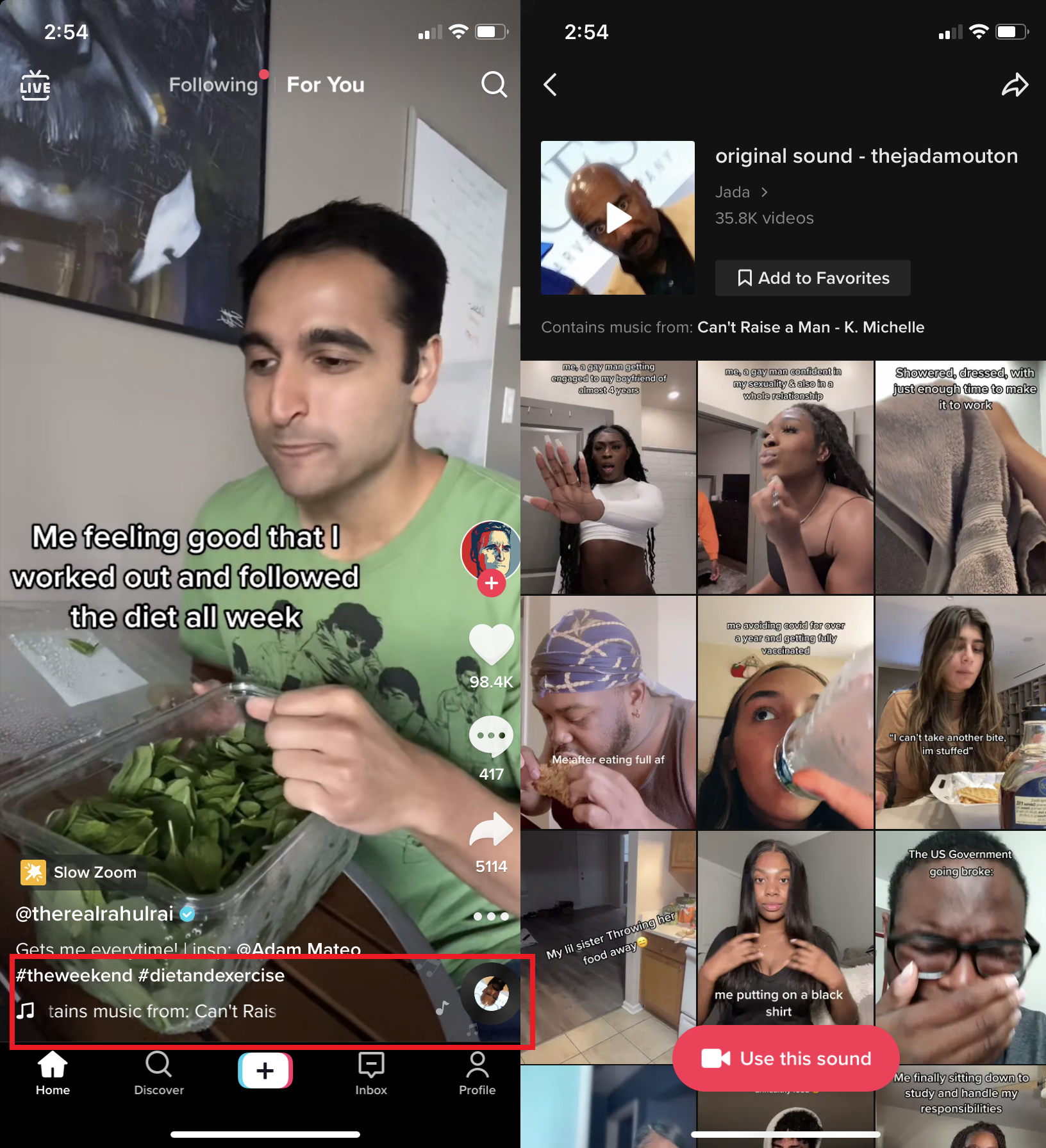
很多 TikTok 视频使用相同的音频。 这可以追溯到其早期的 Musical.ly 化身,这完全是关于人们对歌曲进行唇语配音。 这仍然是 TikTok 乐趣的重要组成部分——观看人们为经典音频制作创意视频(或重新制作视频),无论是歌曲、对话还是喜剧片段等。当人们在TikTok上这样做时,音频会在屏幕底部,让您知道真正的起源。
您可以搜索该音频在其他视频中的使用情况。 点击右侧旋转记录的图标。 您将获得一个页面,其中显示原件(如果它仍然可用)以及随后使用它的所有视频,即使它是在二重奏中。 分享或收藏音频,以便日后查找或使用。 有一个图标可以点击以在新视频中自己使用它。 更多关于下面的内容。
保存您的 TikCode
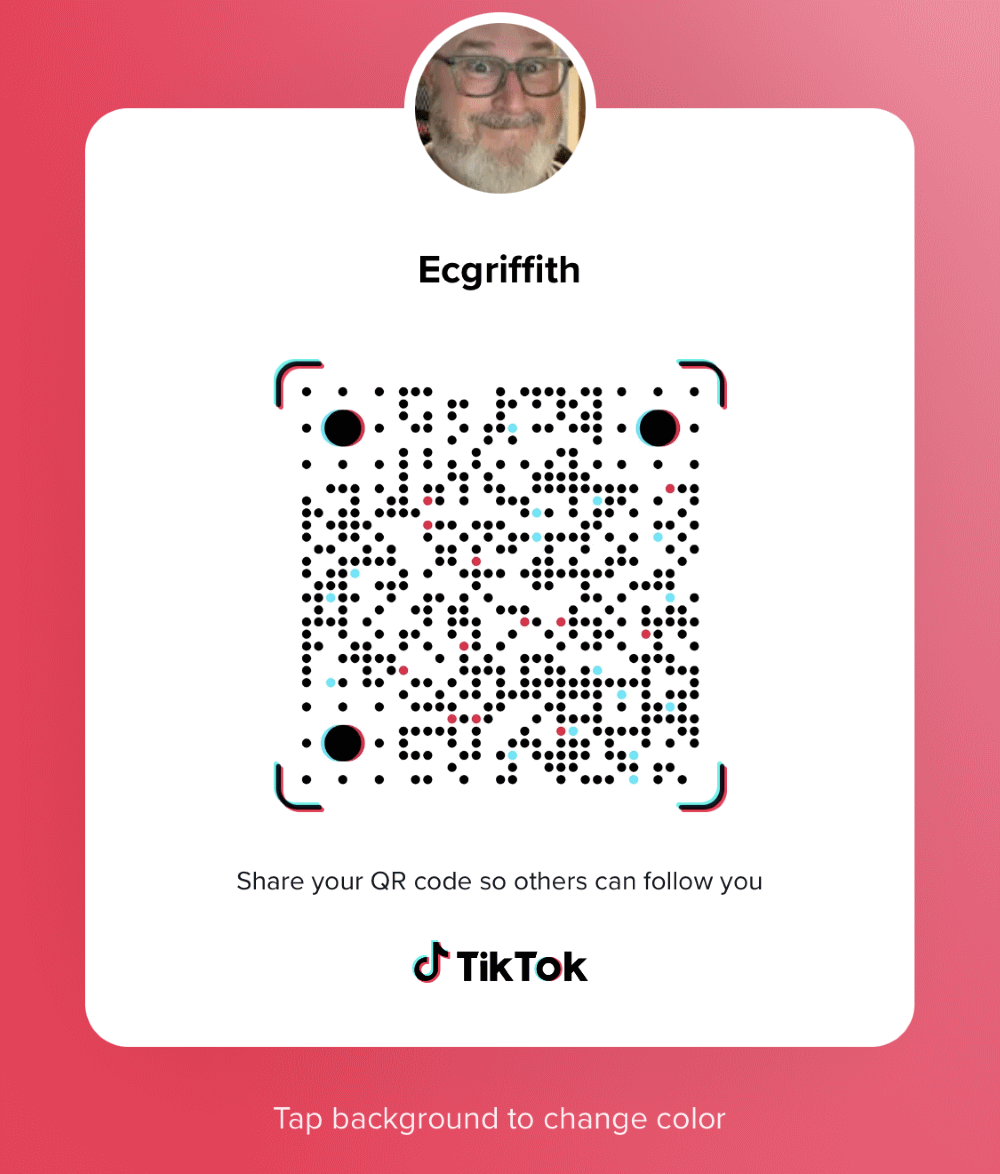
这是指向您的 TikTok 帐户的二维码。 您可以与其他人共享以进行扫描,他们可以即时访问您的内容。 通过Profile > hamburger menu > QR Code找到它。 您可以下载、发送或分享它,将其发布到其他社交媒体,您可以随意命名。 如果你的 tat-artiste 可以处理精确的点画法,甚至可以将它纹在你的手臂上。 任何拥有 TikTok 应用程序的人都可以通过转到发现并点击右上角的扫描工具来扫描它。
关闭字幕
也许您不想阅读人们在说什么。 如果隐藏式字幕是通过 TikTok 应用程序本身创建的(见下文),您可以这样做。 在播放时点击字幕以查看隐藏字幕选项; 它们被简化为 TikToker 名称上方的一个小图标。 再次点击它以恢复字幕。 如果该人使用不同的软件来制作字幕,或者费力地手动输入它们,您将无法取消看到它们(从技术上讲,这会使它们成为开放字幕)。
向您最喜欢的创作者提问
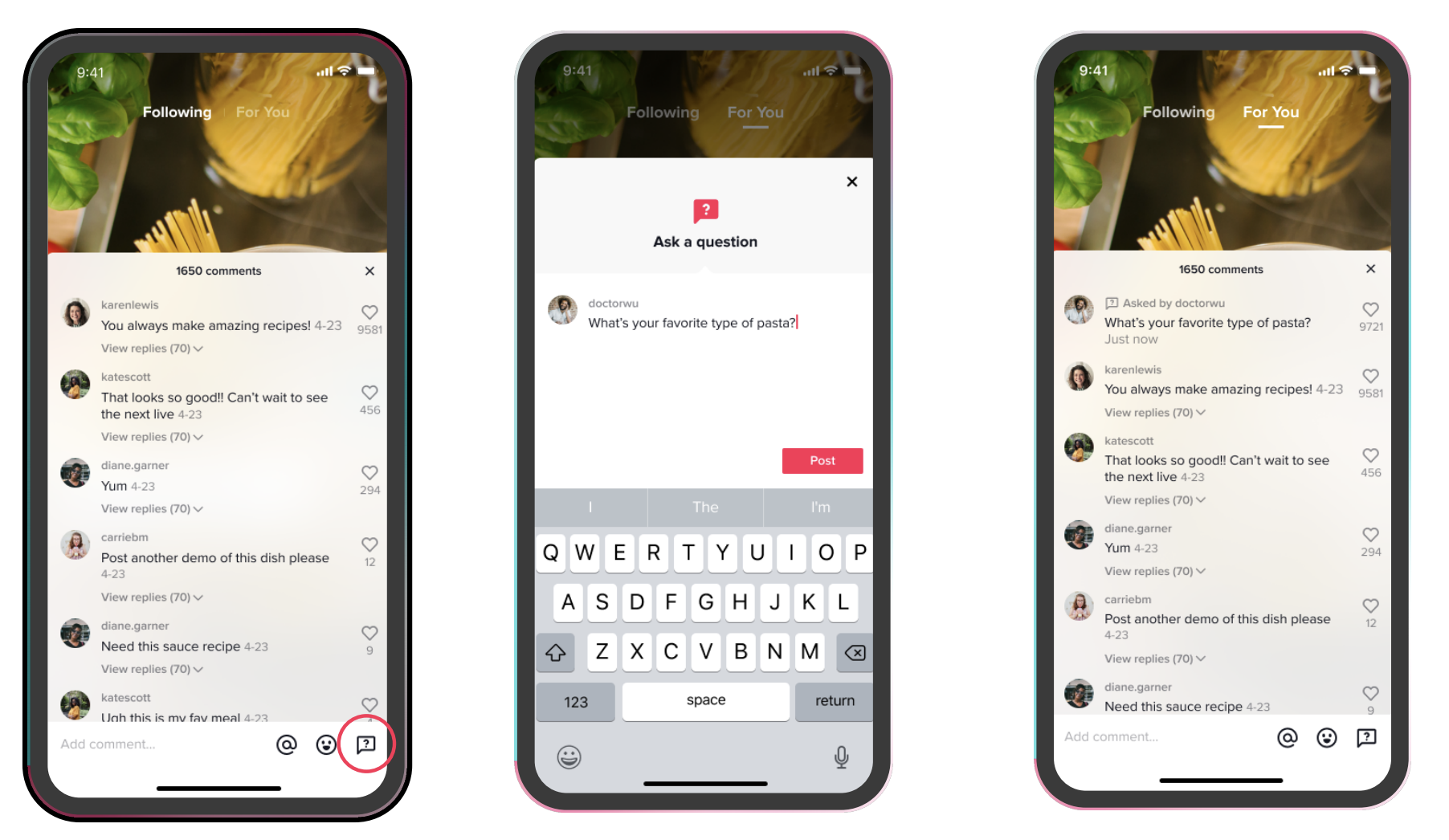
对视频创作者有疑问? TikTok 上的评论比比皆是,但您可以将评论指定为直接向拥有公共创作者帐户(与企业帐户)的人提出的问题,以吸引他们的眼球。 评论时点击带有问号的文字气球图标。 创作者甚至可以将其用作跳板,对您的问题进行全新的视频回复。 要打开问答,请转到个人资料 > 汉堡菜单 > 创作者工具。 观看直播视频时也可以使用此选项; 广播创建者将在他们的聊天提要中实时看到问题。
试试桌面
您可以在tiktok.com的台式计算机上访问 TikTok。 它将向您发送一个四位数的登录代码到您使用移动版本的手机的电话号码,或者您可以选择密码登录。 它使您可以访问在“为你推荐”和“关注与直播”中找到的所有视频,以及用于联系他人的消息和收件箱。
给创作者/影响者的提示
桌面视频创建的选项有限
虽然 TikTok 的桌面浏览器版本并不真正适合创建视频(TikTok.com 网站缺少任何视频捕获或编辑工具),但它确实提供了上传视频选项。 这样一来,如果您更喜欢使用 Adobe Premiere 等高端工具在计算机上制作专业级别的视频,则可以更轻松地使用该服务。 如果您希望人们能够二重唱、拼接或评论,请标记它们。 另一种选择是在您的 PC 上制作视频,将它们保存到 Google Drive 或 Dropbox 等存储站点,然后将它们保存到您的手机以供上传。 请记住 - 您无法在视频发布后对其进行编辑。 其他限制:视频必须为 MP4 或 WebM 格式,并且分辨率高于 720 x 1,280。
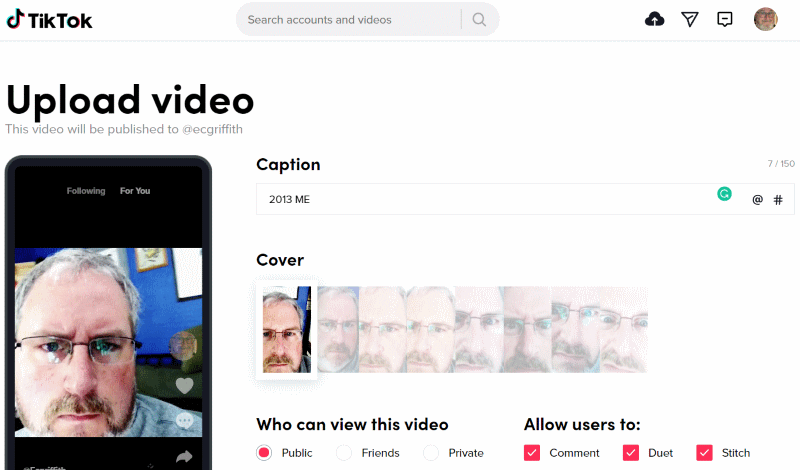
TikTok可以多长时间?
视频过去被限制为 15 秒,这大约是大多数人可以关注的时间长度。 如果您在应用程序上进行本地录制,您现在可以长达三分钟。 但除非你正在制作一步一步的视频,或者你是最有趣的单口喜剧,否则不要这样做。
尝试 CapCut 进行外部编辑
如果您认为 TikTok 应用程序本身在视频编辑功能方面存在极大限制,那么在您使用 Adobe Premiere 等之前的下一步是CapCut 。 更重要的是,该应用程序(适用于 iOS 和 Android)由 TikTok 本身的创建者字节跳动制作。 但是,您不需要 TikTok 帐户即可使用它。 但是,它确实支持直接导出到 TikTok,以及更多选项,例如 15 分钟的视频限制(当然,它必须在 3 分钟或更短的时间内才能继续使用 TikTok 的服务)。 阅读我们的完整评论。

将帐户设置为私人或公共
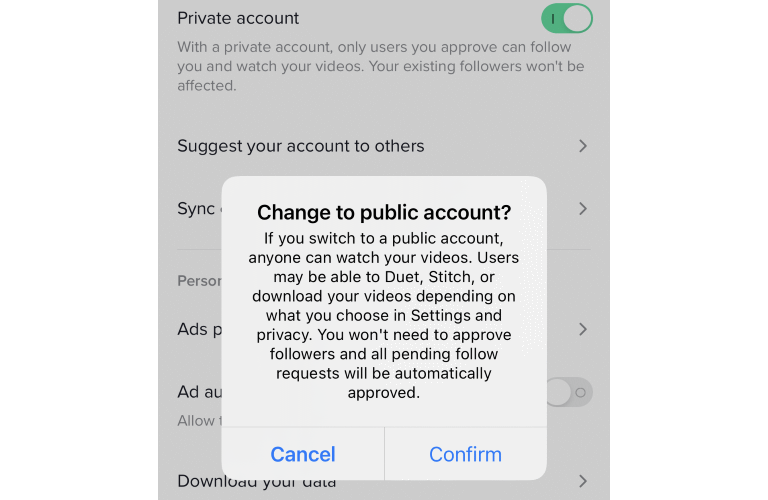
将帐户设为私有,以便只有您允许的关注者才能看到您的帖子。 或者公开,让全世界都能看到您的内容。 如果这样做,您将无法控制跟随您的人。 通过转到“个人资料”>“汉堡菜单”>“隐私”并打开或关闭它来回切换。
打开自动转录
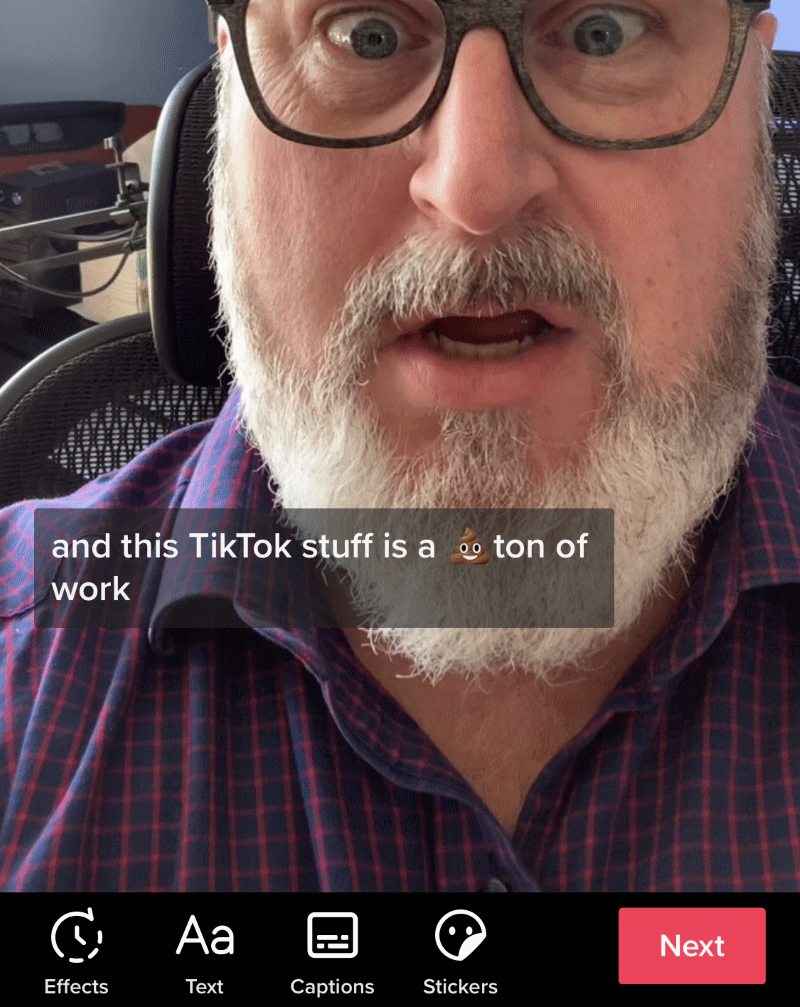
隐藏式字幕为听力受损的人带来了不同的世界,并帮助任何观看 TikTok 视频的人降低音量(在浴室观看以避免判断时必须这样做)。 该应用程序可以自动生成您的音频转录并即时制作字幕。 录制后只需点击底部的字幕。 您会看到一个预览,如果您看到错误,您可以逐行编辑它。 编辑提供了删除有时会标记内容的转录单词的选项,无论是成熟的诅咒还是仅仅是暗示性的东西。 这就是为什么有时人们会在服务中提到“分段”。 用表情符号代替单词很有趣。 请注意,转录似乎不适用于唱歌。
喜欢你的字幕
您可以将自动生成的字幕拖到视频的顶部或底部,但不能以任何方式对其进行格式化。 但是,您可以使用文本工具输入您自己的开放字幕(它们无法隐藏,它们被“刻录”到视频中),具有各种字体、颜色和对齐方式。 只需为每个文本片段设置不同的持续时间,使其与视频中的声音相对应。 这是很多工作,但看起来更好。
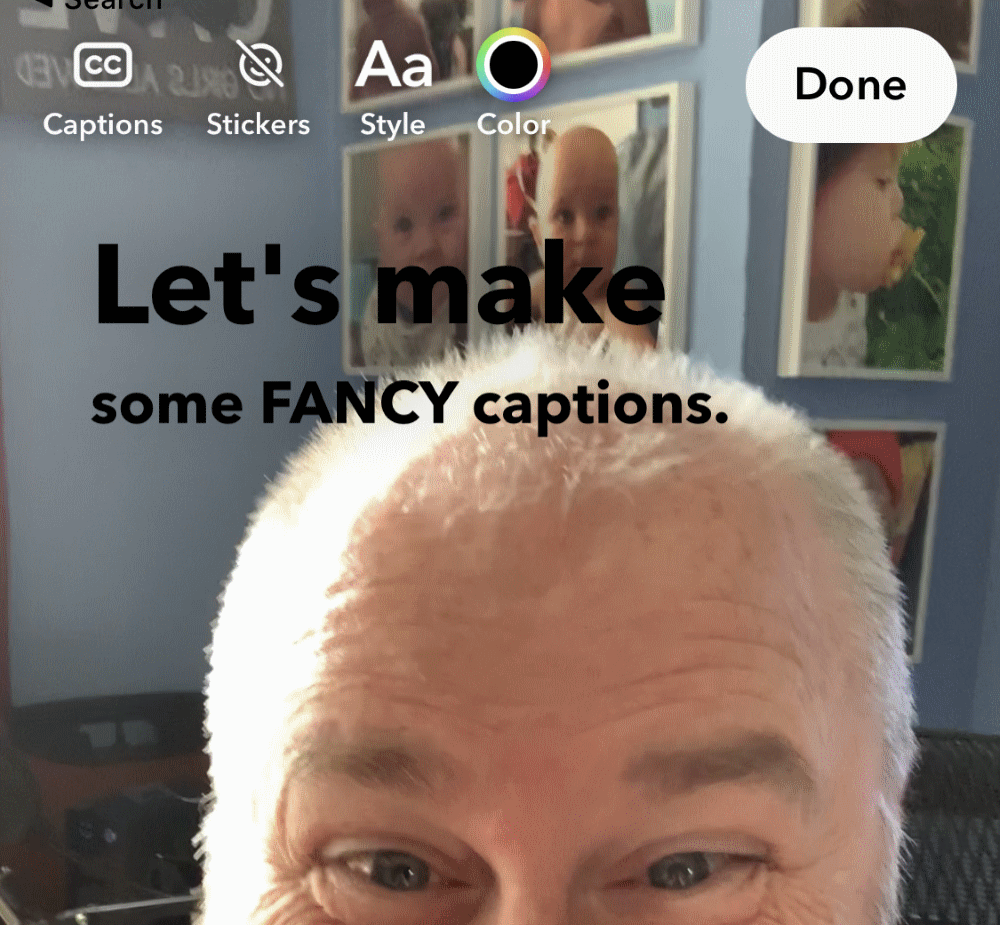
有许多更简单的第三方应用程序可以即时处理转录和更精美的字幕,例如 Captions (iOS) 和 AutoCap(iOS 和 Android)。 制作带有漂亮字幕的视频,然后将其上传到 TikTok。 但是,如果您想在视频或音频上使用任何 TikTok 效果,您就会被 TikTok 看起来更无聊的字幕所困扰。
设置一些会说话的文字
文字转语音选项将女性机器人声音放在您的视频中,因此它会为您说话。 创建一个视频,点击文本,然后输入一些内容。 然后再次点击文本并选择Text-to-Speech 。 现在,当文本出现在屏幕上时,机器人语音会处理画外音。 设置文本的持续时间,这样您就可以让 robo-lady 描述视频的不同部分。 如果要关闭通话,请再次点击文本。
将多余的元素转储到垃圾箱
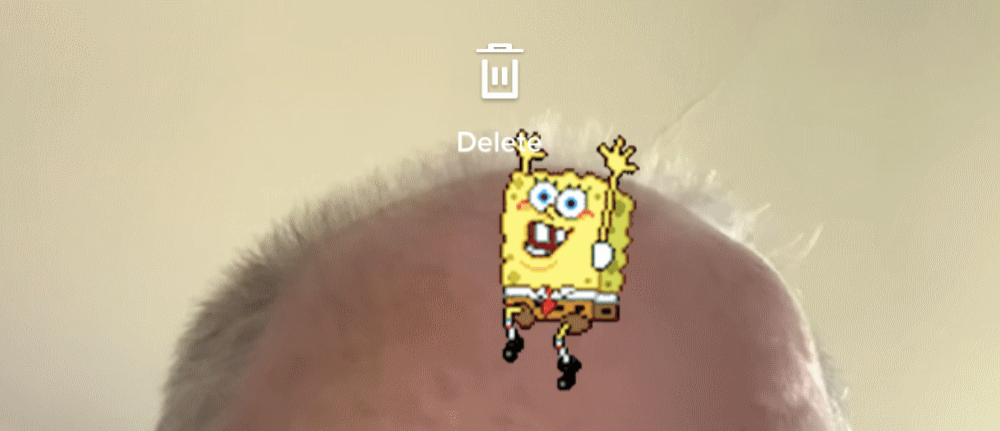
如果您厌倦了放置在视频上的任何额外元素,例如贴纸或某些文本,您只需将其向上拖动到屏幕顶部即可。 一个垃圾桶出现,标签为Delete 。 只需将元素放在罐子上即可摆脱它。
什么是针迹?
你在 TikTok 上经常看到Stitch——创作者从别人的视频中截取片段,然后在最后添加自己的视频,通常是对所做或所说的事情的反应。 为此,请单击视频上的共享箭头图标,选择缝合,通过底部滑块选择要使用的其他人视频的五秒钟,点击顶部的下一步,您将看到录制屏幕,但其他创作者的视频时间已经分配在顶部的栏中。 正常录制,点击复选标记,如果需要,添加效果和过滤器,单击下一步,添加标题和标签,然后发布。 如果需要,您还可以标记您的视频以允许拼接。 让它们缝合起来。 (Stitch 和 Duet 仅在您的帐户是公开的而不是私人的时可用。)
什么是二重奏?
@ecgriffith ##duet with @failarmy 避免打高尔夫球的另一个原因 ##golf ##duet ##closeup ##beardo
♬ 原声 - FailArmy
TikTok 协作精神的另一个主要内容是Duet ,您可以在其中录制与他人视频一起播放的视频,这样您就可以做出反应,甚至可以假装与他们进行“互动”。 它的工作方式与 Stitch 非常相似——选择一个视频,单击Share > Duet ,使用所有常用工具录制视频,添加一些过滤器、文本、贴纸等,然后单击Next发布。 您甚至可以让您的 Duet 进行 Duet。 在录制之前单击“布局”以重新定位 Duet,使其在其他选项中向上和向下而不是向左和向右。
以不同的速度记录
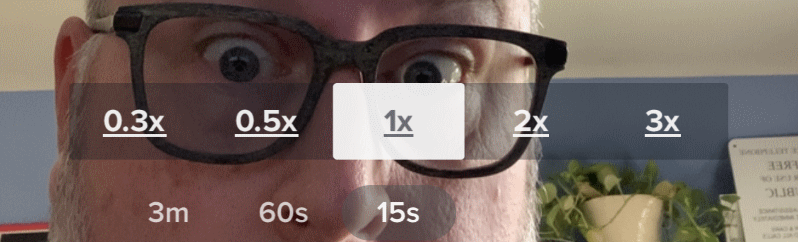
录制视频时,点击右侧的速度图标。 您将在屏幕上看到以0.3x、0.5x、1x (正常速度)、 2x和3x速度录制的选项。 如果您选择前两个,您实际上是在慢动作录制。 后两者快两倍或三倍。 你为什么要这样做? 取决于您的视频,但是超速连拍很有趣,可以显示一个冗长的项目的超延时(尽管对于很长的事情,您可能会更好地使用 Instagram 的 Hyperlapse 等应用程序,您可以在其中调整速度,然后稍后将其上传到 TikTok)。 例如,以不同的速度记录与人的二重奏反应很有趣。
更有趣的是,您可以将手机上任何预先录制的视频上传到 TikTok,并根据您的使用方式为其分配新的更慢或更快的速度。
效果与...效果
当您在 TikTok 上录制视频时,您会在左下方看到两种颜色的叶子的彩色效果图标。 您可以使用它来访问许多在录制时实时使用的滤镜效果,包括绿屏和定格动画(更多信息见下文)等等。
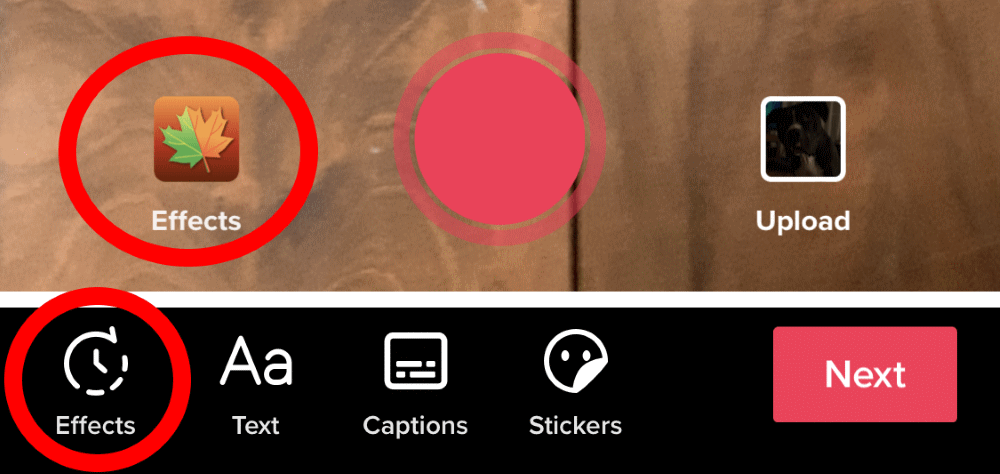
但是,您也可以添加录音后效果。 完成录制后,但在单击“下一步”完成录制之前,在您可以插入文本、标题和贴纸的屏幕上,有第二个黑白效果图标(在下方底部)。 点按此按钮,您将拥有多种可能性,从视觉效果(添加烟雾、烟花、雪等)到过渡、分割相机和时间效果,例如倒转或重复一段视频。
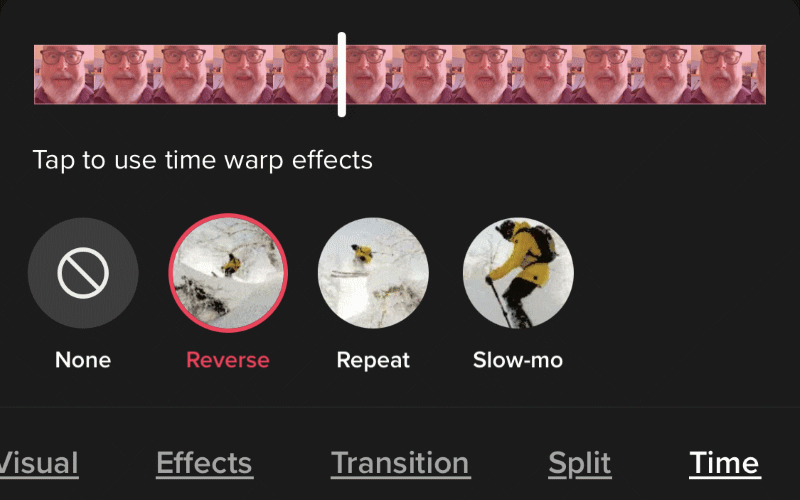
尝试所有你想要的次要效果; 您可以随时单击取消以放弃效果并返回原始录音。
坚持贴纸
贴纸是您可以应用的另一种录制后效果,它们就像它们听起来的样子——图像和表情符号,全部由 TikTok 提供,您可以在视频上粘贴您喜欢的任何时间。 感兴趣的很少。
投票:让您在视频上插入两个答案的投票
放大镜:在视频上插入浮动放大镜以突出显示某些内容。
删除背景:它会拍摄一张您的照片,在前景中有一些东西并去除背景,因此前景图像作为您的贴纸单独存在。
Giphy GIF :贴纸页面顶部的搜索字面意思是搜索 GIF,因此您可以从 Giphy 中找到合适的动画以插入到您的视频中。
许多贴纸是动画的,有些是可编辑的,您通常可以设置一个在视频上出现的持续时间。 这样,贴纸就不会与字幕等内容竞争。
我如何绿屏?
绿屏——您在视频中将图像或整个视频放在“身后”的位置——可以在通过+ 按钮访问的标准视频录制屏幕上的效果下找到。 您会看到流行的效果,一些特定于一年中的时间; 向左滚动,您将进入绿屏。 有很多变化,如果不全部尝试就很难区分它们,但最基本的有这个图标。
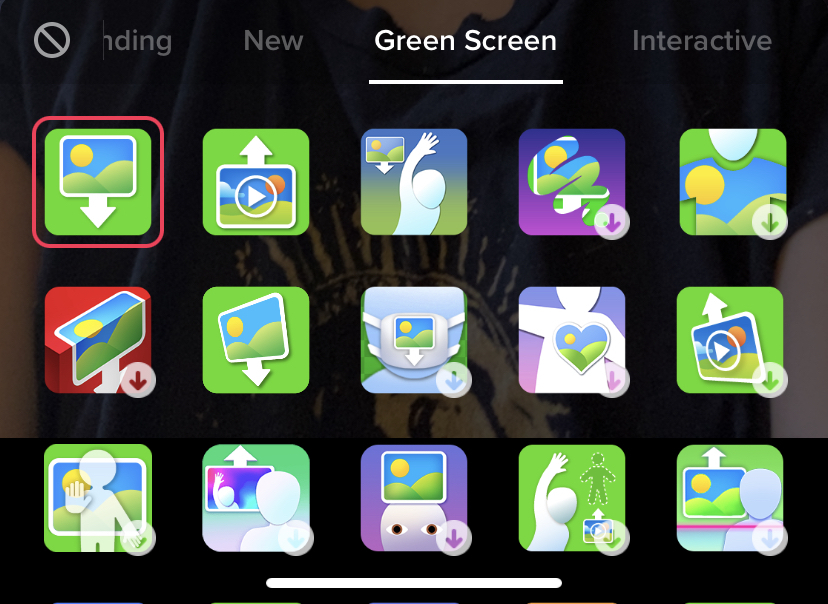
从您的照片库中选择一张图片。 然后您会看到自己叠加在图片上。 如果你身后的墙是空白的(但不一定是绿色的),效果会更好。
关于绿屏的内容和方式的变化是多种多样的。 现在甚至还有绿屏/二重唱组合功能,因此您可以将自己叠加在其他视频上。 为此,如上所述开始二重奏,但单击布局图标以选择绿色场景。 Mashable 有一个完整的绿屏教程。
停止停止运动视频
另一个有趣的效果是制作逐帧定格动画。 当您制作新视频时,请进入效果。 寻找标有Stop Motion的图标。 (您可能找不到它。TikTok 在使效果图标易于查找方面做得很糟糕。相反,转到搜索,输入“定格动画效果”,它应该出现在顶部。单击它,然后添加书签以后用。)
您需要确保您的手机尽可能稳定,也许放在三脚架上。 单击以创建视频,然后选择定格动画,或从配置文件 > 收藏夹 > 效果 > 定格动画,单击尝试此效果。 您将获得一个新的动画开始屏幕,拼出您为每个新帧点击的动画,然后在完成后再次点击底部的记录以查看完成的动画。
如何衡量流量?
您必须打开 Analytics——对于个人 Creator 帐户,它不会自动打开。 转到个人资料 > 汉堡菜单 > 创作者工具 > 分析并将其打开。 您在此之前上传的任何视频都不会超过观看次数。 事后,您将获得更多详细信息,包括能够转到“内容”选项卡、单击超过 24 小时的特定视频,并查看它是否曾登陆“为您推荐”页面以真正提升您的存在感。 (切斯特,不要屏住呼吸。)
我怎么赚钱???
嗯,这是我们无法完全回答的百万美元问题,因为算法的炼金术、天赋、努力工作和纯粹的运气在这里无法量化。 尽管互联网上的许多其他文章都会尝试。
您总是可以希望观众给您 TikTok 硬币,这是该应用程序的虚拟货币,用户可以在直播期间购买并作为礼物赠送给您。 如果您购买更多(10,000 枚硬币最高可达 134.99 美元),则 100 枚硬币的价格为 1.29 美元,并有折扣。 在个人资料 > 汉堡菜单 > 余额中检查您的余额。 但这不会让你变得富有,尤其是如果你从不上线的话。
我们可以告诉你的是,有一个 TikTok 创作者基金,该服务用于向带来大量观看的视频创作者发放资金。 但要加入其中,您必须在上个月拥有 10,000 名关注者和至少 100,000 次视频观看次数。 而且您必须至少年满 18 岁。否则,您最好在其他地方寻找您的影响者现金。
您是否有我们错过的最喜欢的 TikTok 提示? 在下面的评论中分享您的影响力。
